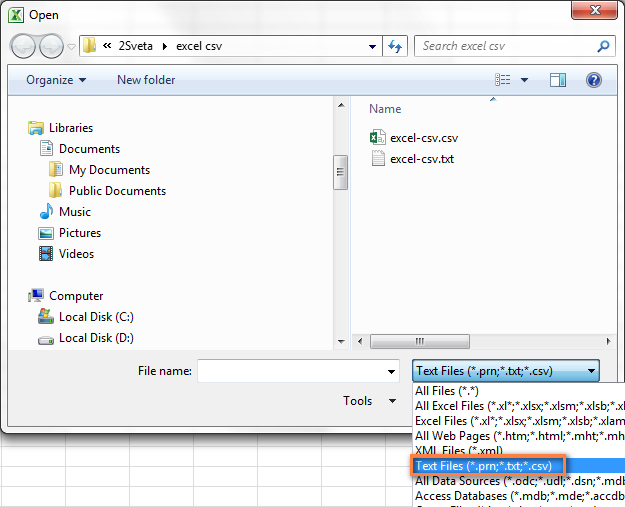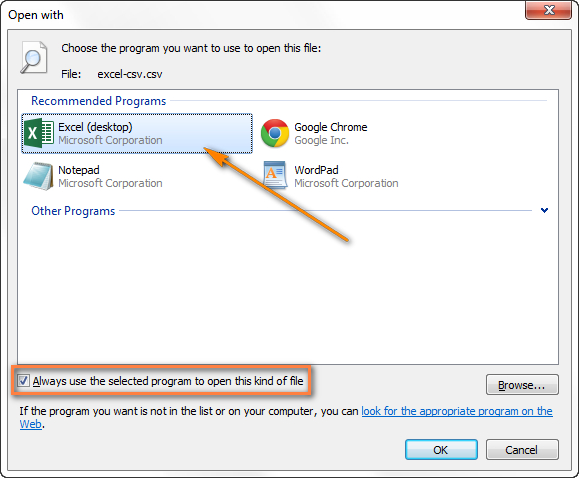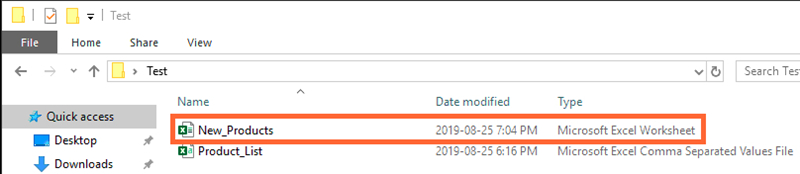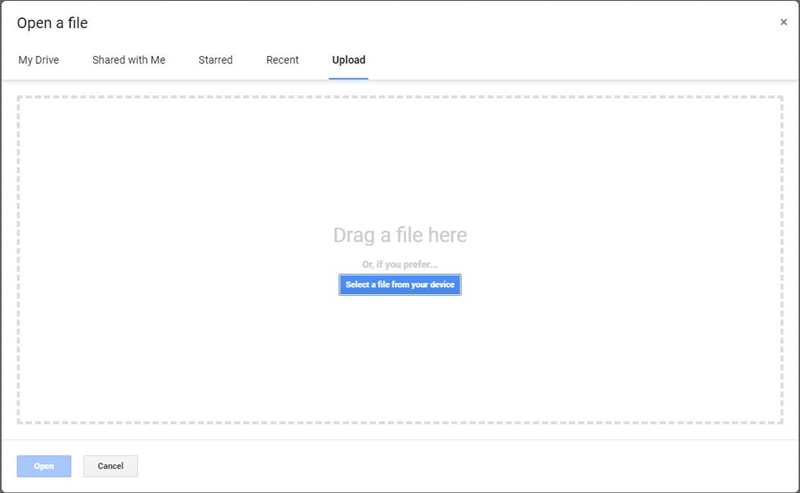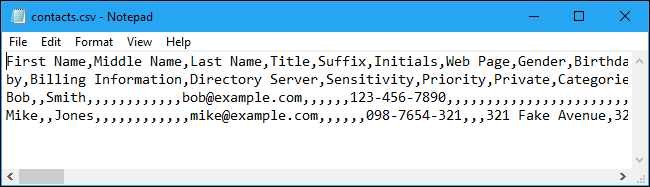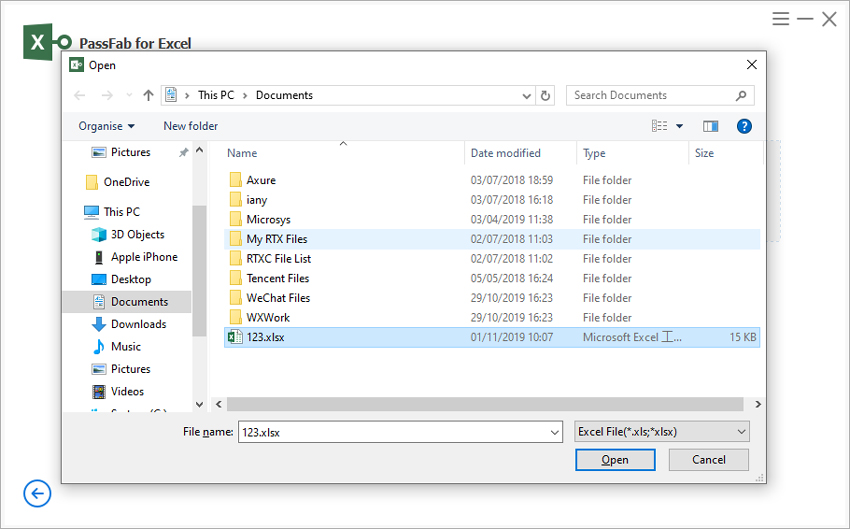Možná se ptáte, co je to vlastně soubor CSV. CSV je zkrácená verze „Comma Separated Values“. Soubor CSV označuje soubor ve formátu prostého textu, kde jsou uloženy informace o tabulkách a tabulky. Obsah souboru CSV je obecně ve formě čísel, textů nebo dat v tabulce. Tyto druhy souborů lze snadno importovat a exportovat pomocí programů, které ukládají data ve formě tabulek. Otevření souboru CSV ve vašem systému je poměrně snadné. Problém nastává, když chcete otevřít soubor CSV v aplikaci Excel. Ačkoli se tato metoda může zdát docela přímočará, několik lidí ji má tendenci dělat nesprávným způsobem. Zde je podrobný popis jak otevřít soubor CSV snadno používat různé nástroje.
- Možnost 1: Otevřete soubor CSV v aplikaci Excel bez formátování
- Možnost 2: Otevřete soubor CSV v aplikaci Excel pomocí Průzkumníka Windows
- Možnost 3: Otevřete soubor CSV v Pythonu
- Možnost 4: Otevřete soubor CSV v Tabulkách Google
- Možnost 5: Otevřete soubor CSV v textovém editoru, jako je Poznámkový blok
- Možnost 6: Otevřete CSV online
Možnost 1: Otevřete soubor CSV v aplikaci Excel bez formátování
Soubor CSV můžete otevřít v aplikaci Excel bez formátování tabulky pomocí možnosti „Otevřít“ v aplikaci Excel následujícím způsobem.
- Krok 1: Spusťte Microsoft Excel, klikněte na možnost „Soubor“ shora a poté vyberte „Otevřít“.
Krok 2: Z rozbalovací nabídky v dolní části dialogového okna vyberte „Textové soubory (*.prn;*txt;*csv)“.

- Krok 3: Vyberte soubor CSV, který chcete otevřít v aplikaci Excel.
Soubor CSV se zobrazí v sešitu aplikace Excel.
Možnost 2: Otevřete soubor CSV v aplikaci Excel pomocí Průzkumníka Windows
Jedním z nejrychlejších způsobů, jak otevřít soubor CSV v aplikaci Excel, je použití Průzkumníka Windows. Můžete to provést podle níže uvedených kroků.
- Krok 1: Klepněte pravým tlačítkem myši na soubor CSV, který chcete otevřít v aplikaci Excel, a vyberte možnost „Otevřít v programu“.
Krok 2: Klikněte na „Excel (Desktop)“ a poté klikněte na „OK“.

Dotyčný soubor CSV se poté spustí v sešitu aplikace Excel.
Možnost 3: Otevřete soubor CSV v Pythonu
Python můžete také použít k převodu souboru CSV do Excelu. K tomu je třeba nainstalovat „Pandas Package“ pod Windows. Poté můžete podle níže uvedených kroků otevřít soubor CSV Python.
- Krok 1: Chcete-li nainstalovat balíček Pandas, použijte následující příkaz:
pip install pandy - Krok 2: Zachyťte cestu, kde se nachází požadovaný soubor CSV. Pokud je například název souboru CSV „Example_File.csv“, musíte použít následující příkaz:
C:\Users\Username\Desktop\Test\Example_File.csv - Krok 3: Nyní zadejte cestu, kam chcete uložit nový soubor Excel, následujícím způsobem:
C:\Users\Username\Desktop\Test\New_Products.xlsx Krok 4: K provedení převodu použijte následující kód.
importovat pandy jako pd
read_file = pd.read_csv (r'C:\Users\Username\Desktop\Test\Example_File.csv')
read_file.to_excel (r'C:\Users\Username\Desktop\Test\New_Products.xlsx', index = Žádný, hlavička=True)
Jakmile výše uvedený kód spustíte v Pythonu, soubor CSV se převede na soubor aplikace Excel a uloží se do určeného umístění. Dvojitým kliknutím na tento soubor jej otevřete.
Možnost 4: Otevřete soubor CSV v Tabulkách Google
Soubor CSV můžete otevřít také v Tabulkách Google. Můžete to udělat následujícím způsobem.
- Krok 1: Spusťte webový prohlížeč a přihlaste se pomocí podrobností svého účtu Google.
- Krok 2: Na Disku Google klikněte v horní části na „Otevřít výběr souboru“ a poté klikněte na „Nahrát“.
Krok 3: Klikněte na „Vybrat soubor z počítače“.

- Krok 4: Poté klikněte na „Otevřít“.
Poté se soubor CSV otevře v Tabulkách Google.
Možnost 5: Otevřete soubor CSV v textovém editoru, jako je Poznámkový blok
Případně můžete k zobrazení obsahu souboru CSV použít také textový editor, jako je Poznámkový blok. Můžete to udělat následujícím způsobem.
- Krok 1: V Průzkumníku Windows klikněte pravým tlačítkem na soubor CSV, který chcete otevřít, a z dostupných možností vyberte příkaz „Upravit“.
Krok 2: Chcete-li usnadnit čtení obsahu, klikněte na „Formátovat“ a poté na „Word Wrap“ a deaktivujte jej.

Vodorovným posouváním můžete zobrazit celý řádek obsahu.
Možnost 6: Otevřete CSV online
Existují určité online webové stránky, které nabízejí službu umožňující snadné otevření souboru CSV. Pokud si nepřejete provést kroky uvedené ve výše uvedených metodách, můžete k otevření souboru CSV použít tyto online webové stránky.
Jedním z takových webových stránek je http://convertcsv.com/csv-viewer-editor.htm. Zde budete muset nahrát soubor CSV a poté jej nástroj na webu převede a otevře ve formě tabulky Excel.
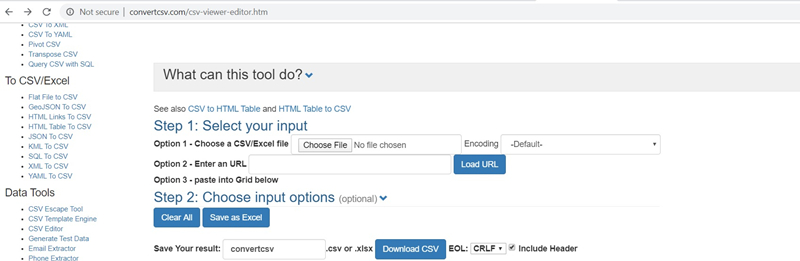
Jedná se o poměrně snadný způsob, jak otevřít soubor CSV v tabulce Excel.
Další čtení: Jak odemknout ztracené heslo sešitu Excel
Po dokončení převodu souboru CSV do aplikace Excel můžete soubor aplikace Excel pro větší bezpečnost uzamknout. Ale co když zapomenete heslo pro tento soubor Excel a soubor CSV jste již smazali. V takovém scénáři je nalezení hesla jedinou možností, která vám zbývá. Není třeba se obávat! S pomocí PassFab pro Excel můžete snadno odemknout soubor Excel, ke kterému jste zapomněli heslo. Jedná se o neuvěřitelný nástroj, který byl navržen tak, aby řešil běžné problémy, se kterými se v Excelu setkáváme. Zde je návod, jak pomocí tohoto nástroje odemknout ztracené heslo sešitu aplikace Excel.
Krok 1: Stáhněte si tento nástroj a spusťte jej ve vašem systému. V hlavním rozhraní klikněte na „Obnovit heslo pro otevření Excelu“.

Krok 2: Vyberte soubor aplikace Excel, ke kterému jste ztratili heslo.

- Krok 3: Můžete zvolit „Dictionary Attack“, pokud víte, jaká byla některá z dřívějších hesel pro soubor Excel, vyberte „Brute Force with Mask Attack“, pokud můžete zadat několik vodítek souvisejících s heslem listu Excel nebo klikněte na „Útok hrubou silou“, pokud nemáte ponětí, jaké je heslo listu Excel.
Krok 4: Poté klikněte na „Obnovit“.

Krok 5: Pokud chcete zkopírovat heslo listu Excel obnoveného pomocí tohoto nástroje, klikněte na možnost „Kopírovat“.

Tímto způsobem se již nemusíte obávat, že byste někdy zapomněli heslo některého z vašich souborů aplikace Excel. Můžete se také podívat na tento video tutoriál:
Sečteno a podtrženo
Tento článek popisuje některé z nejčastěji používaných způsobů, jak otevřít soubor CSV v aplikaci Excel. Použijte tyto metody tak, že budete postupovat podle každého kroku k úspěšnému otevření souboru CSV v aplikaci Excel bez jakýchkoli potíží. Pokud poté, pokud zapomenete heslo uloženého souboru Excel, můžete použít PassFab pro Excel, profesionální a užitečný Nástroj pro obnovu hesla tabulkového procesoru Excel pro obnovení hesla.